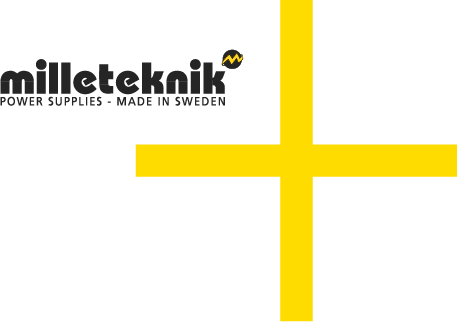Jos
PowerWatch on Milleteknikin ohjelmisto, jonka avulla voit päivittää Milleteknikin akkuvarmuuskopion ohjelmiston, lukea tilan, asettaa tiettyjä parametreja ja lukea tilastoja. PowerWatchia voidaan käyttää tuotteen päivittämiseen helposti tai diagnostiikkaan mittojen ja vianmäärityksen yhteydessä.
Tätä julkaisua tarkistetaan ja sitä käytetään omalla vastuullasi. Kaikki tiedot voivat muuttua ilman ennakkoilmoitusta.
Nimi, artikkelinumero ja sähköpostiosoite
Nimi | Tuotenumero | Sähköpostinumero |
|---|---|---|
PowerWatch | A-OT0000UPG02P2V3P3 | 52 137 06 |
PowerWatch RACK | A-OT0000UPG03P2V3P3 | 52 137 07 |
Tuote
PowerWatch/PowerWatch RACK koostuu:
Ohjelmisto: PowerWatch.
Kaapelit akun ja tietokoneen väliseen liitäntään (USB-A).
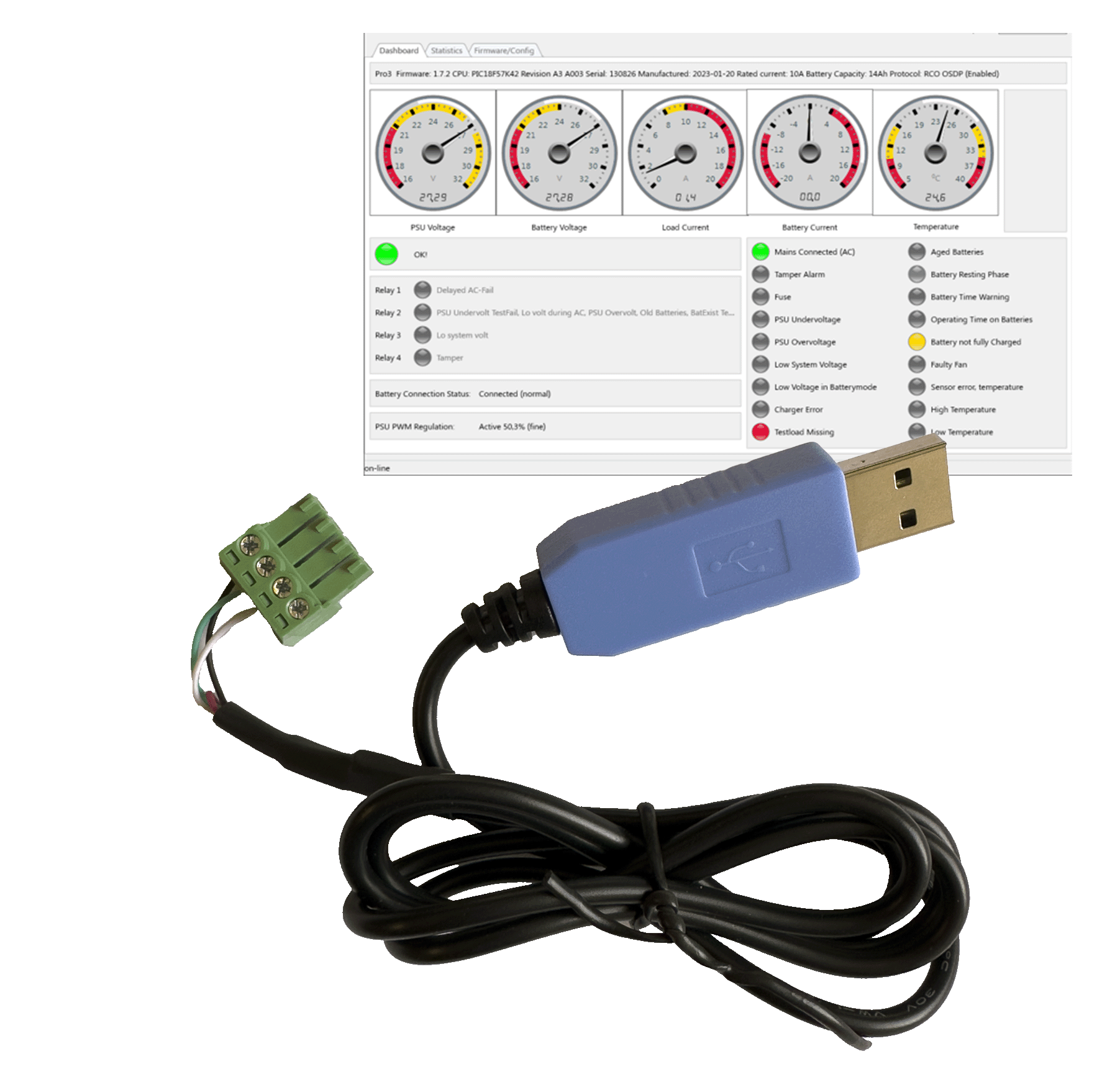
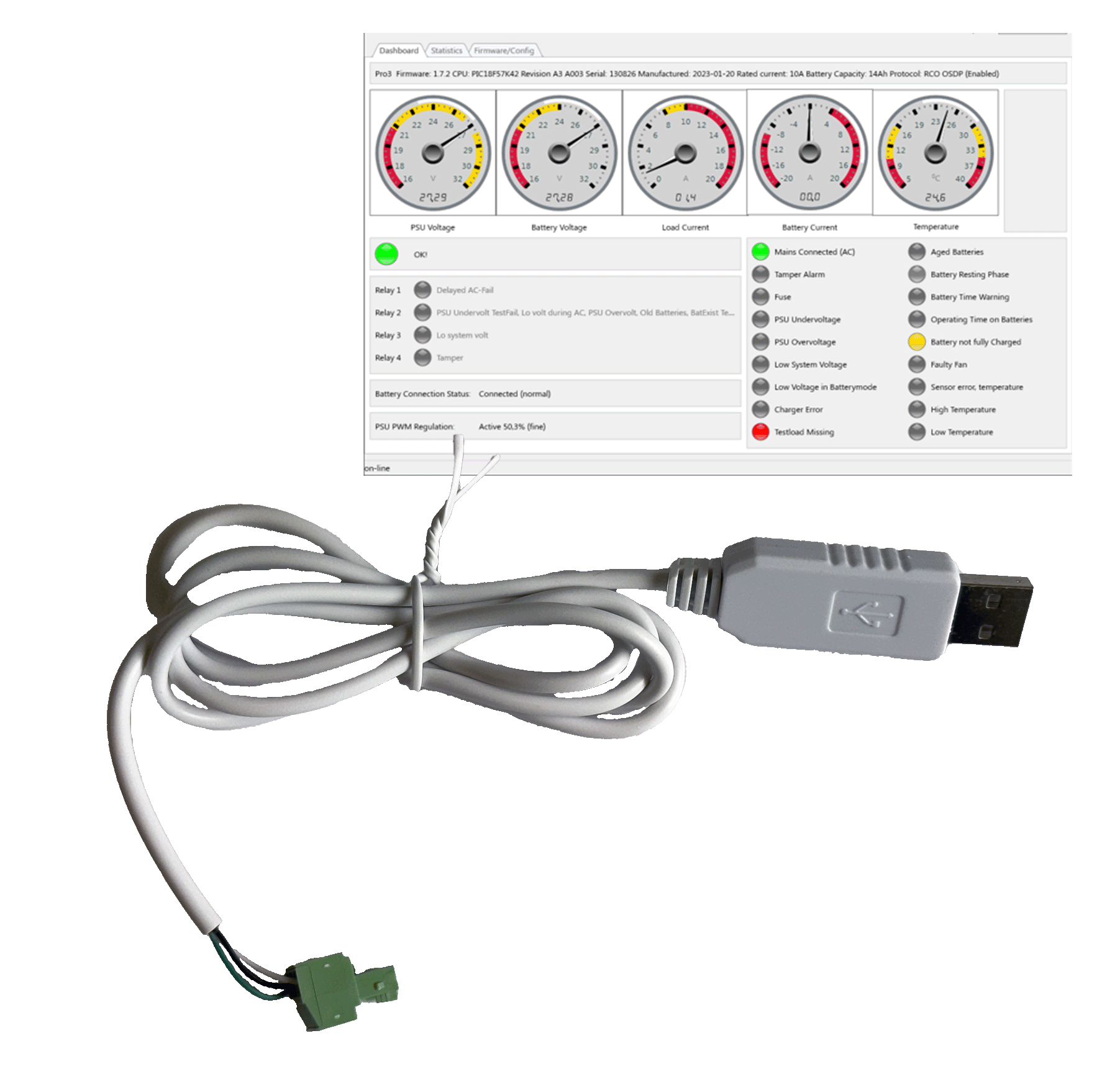
PowerWatch on saatavana kahdessa versiossa: PowerWatch (sininen USB) ja PowerWatch RACK (valkoinen USB).
Tärkeää
Ohjelmiston järjestelmävaatimukset ovat: Windows 7 tai uudempi. Ohjelmiston aktivoimiseen tarvitaan Internet-yhteys.
Lataa ohjelmisto ja ajurit
Ohjelmistot ja ohjaimet voidaan ladata osoitteesta https://www.milleteknik.se/powerwatch/.
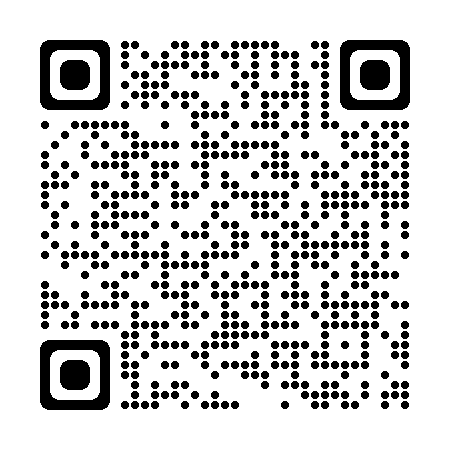
Asennusvaatimukset, ohjelmistot
Ohjelmisto saattaa vaatia ajurien asennuksen, katso Asenna ajurit.
Ohjelmiston aktivoiminen edellyttää Internet-yhteyttä.
Kun ohjelmisto on aktivoitu lisenssipalvelinta vastaan, ohjelmistoa on mahdollista käyttää ilman Internet-yhteyttä 30 päivää.
Ohjelmisto lataa oikeat asetustiedostot palvelimelle.
Asenna ajurit
Lataa ajuri lataussivulta.
Pura tai pura tiedosto sopivaan kansioon tietokoneellasi.
Napsauta hiiren kakkospainikkeella syllabus.inf ja valitse asennus.
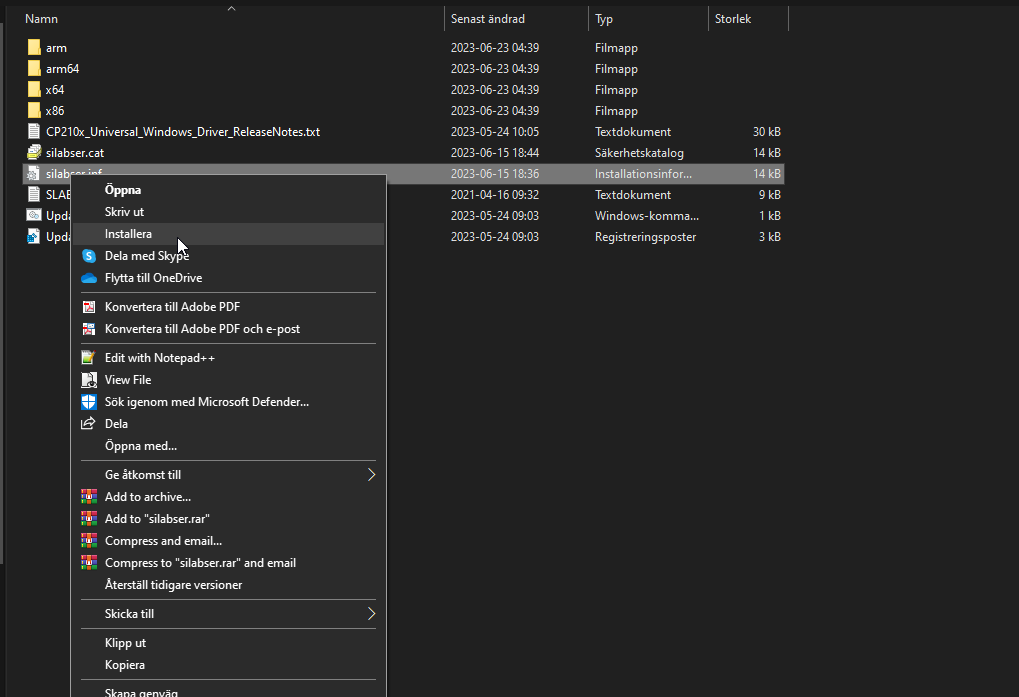
Yhdistä PRO1-korttiin
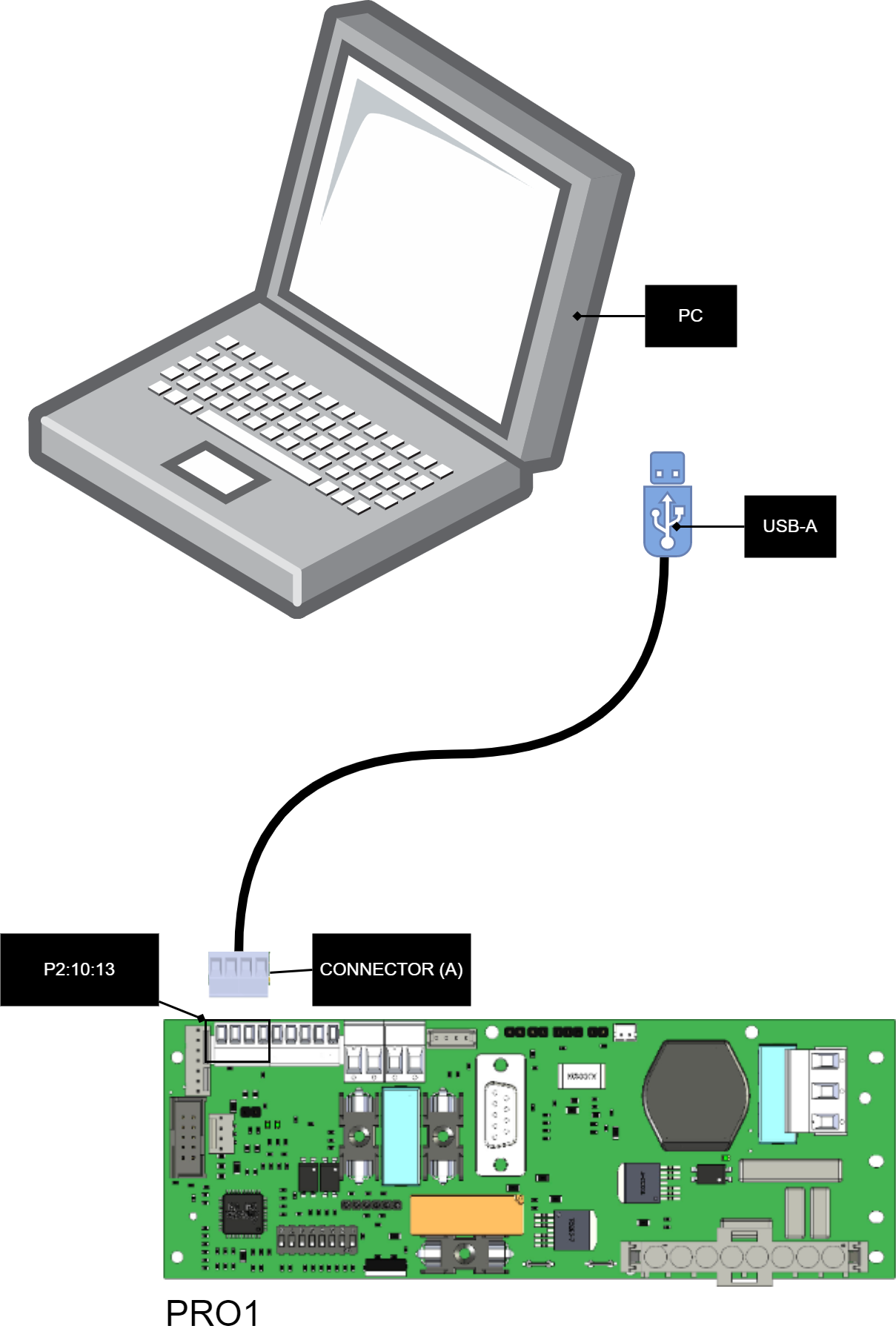
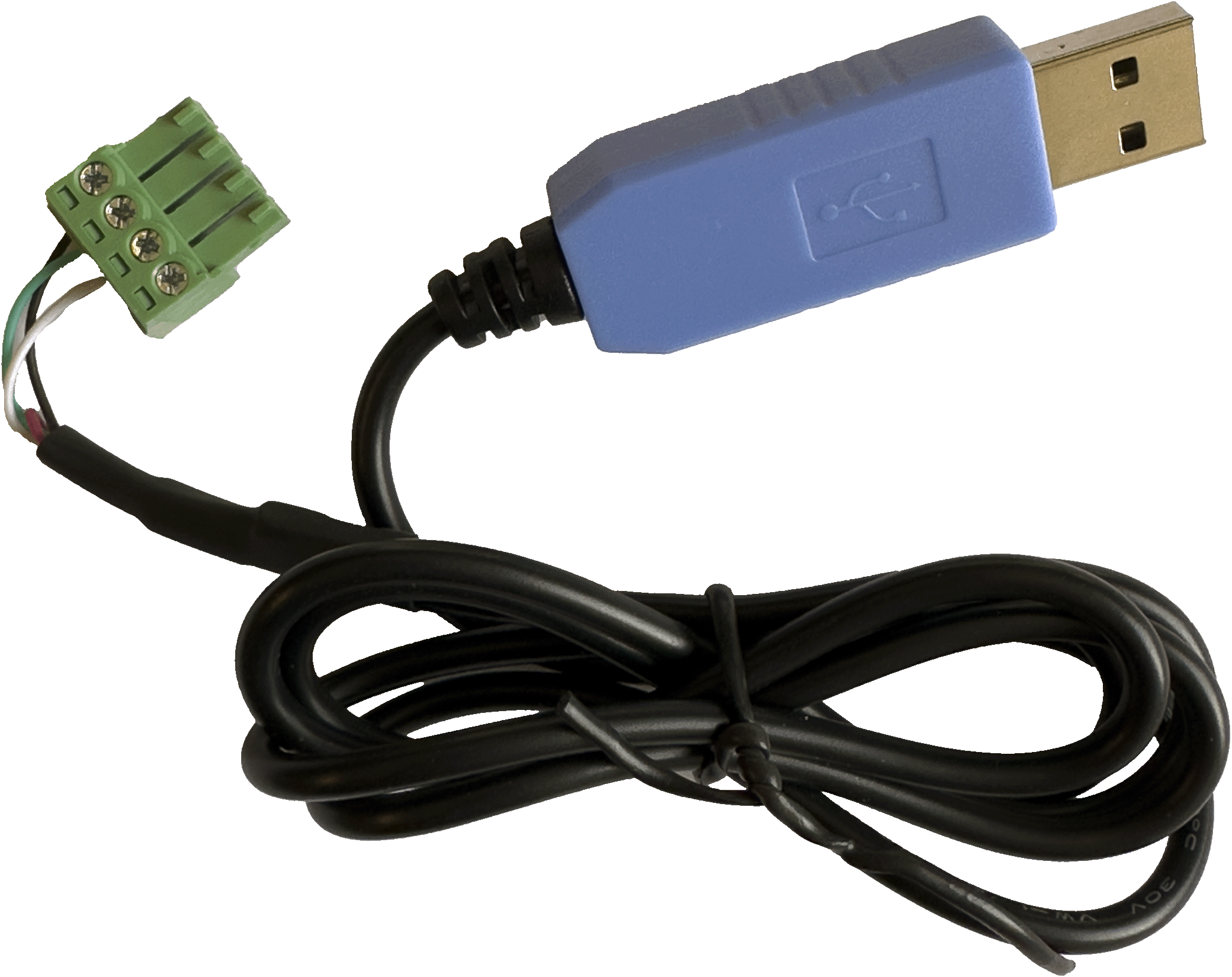
Teksti | Selitys |
|---|---|
PC | PC PowerWatchin liittämistä varten. Lataa ohjelmisto ja käynnistä ohjelmisto, ennen kuin liität akkuvarmistuslaitteeseen. Ohjelmiston aktivoiminen edellyttää Internet-yhteyttä. |
USB-A | USB-liitäntä, on liitettävä tietokoneeseen. |
Liitin (A) | Liitäntäkaapeli, nelinapainen liitin on liitettävä akun varavirtalähteeseen. |
P2:10-13 | Liitäntä akun varavirtalähteeseen |
Yhdistä PRO2v3-korttiin
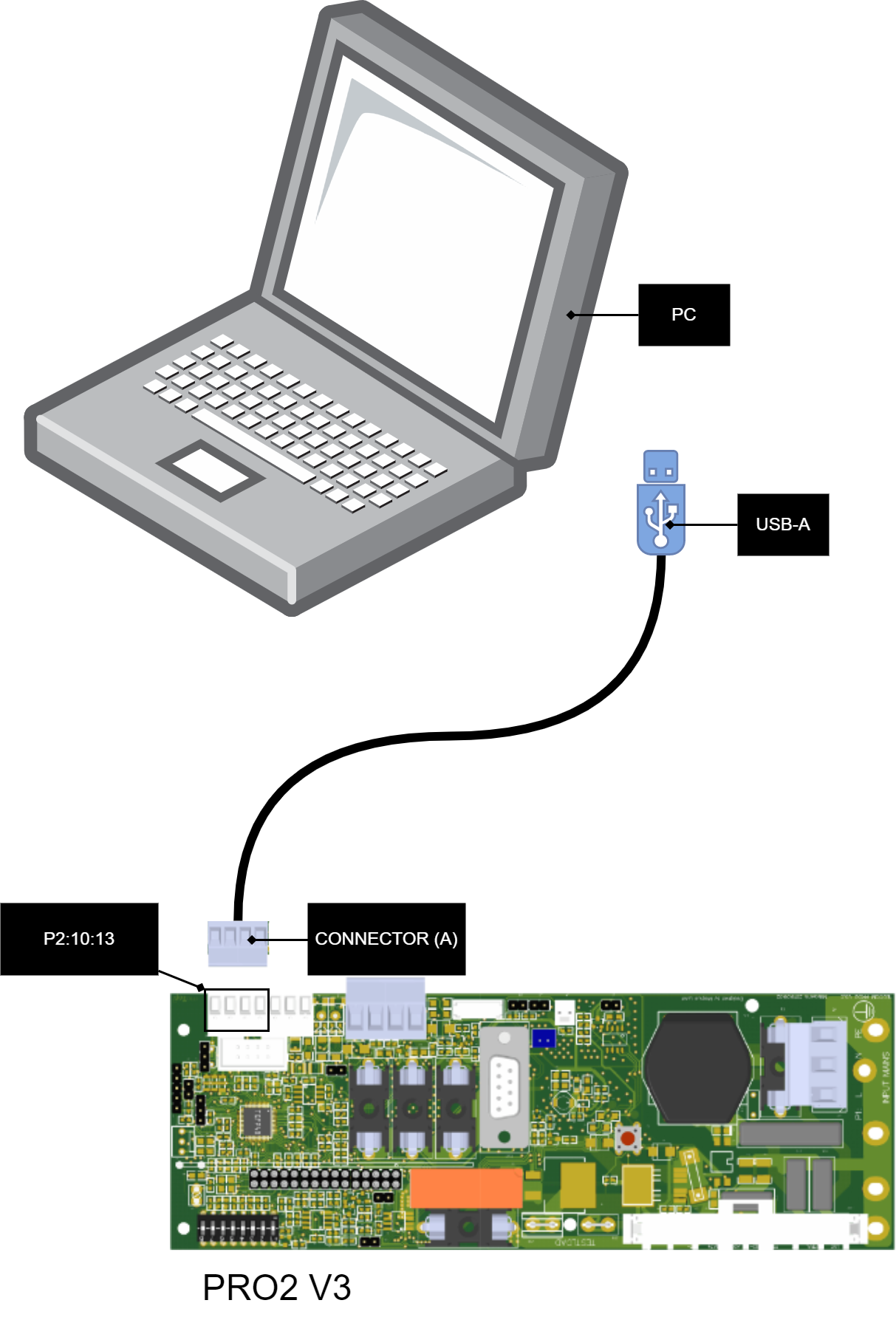
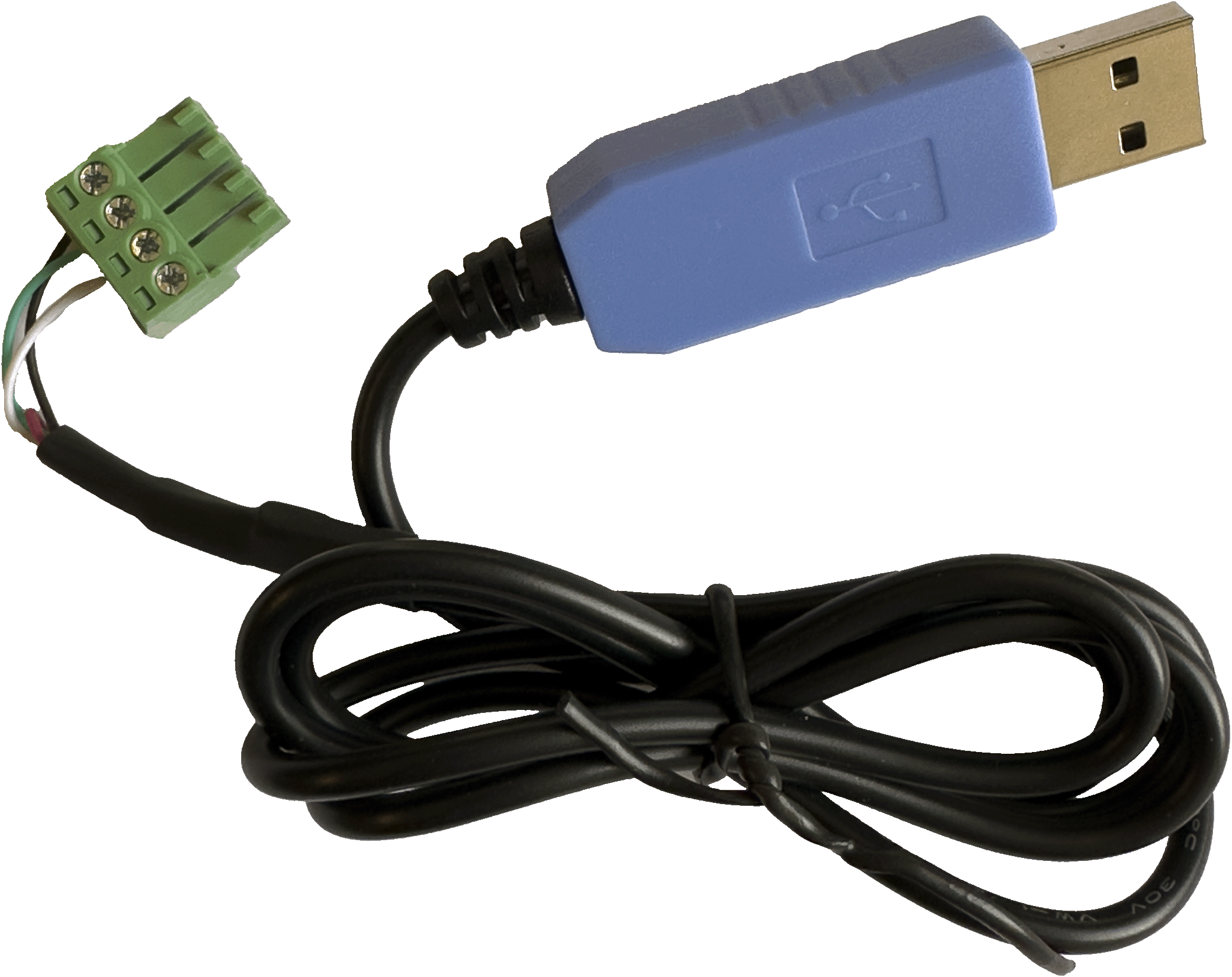
Teksti | Selitys |
|---|---|
PC | PC PowerWatchin liittämistä varten. Lataa ohjelmisto ja käynnistä ohjelmisto, ennen kuin liität akkuvarmistuslaitteeseen. Ohjelmiston suorittamiseen tarvitaan Internet-yhteys. |
USB-A | USB-liitäntä, on liitettävä tietokoneeseen. |
Liitin (A) | Liitäntäkaapeli, nelinapainen liitin on liitettävä akun varavirtalähteeseen. |
P2:10-13 | Liitäntä akun varavirtalähteeseen |
Tärkeää
Jos laitteessasi on hälytyskortti, voit ei käytä PowerWatchia ennen tämän poistamista. Tämä johtuu siitä, että hälytyskortti käyttää samaa tietoliikenneväylää prosessorissa.
Pro2 v3 hälytyskortilla
Jos Pro2-kortille on asennettu hälytyskortti, hälytyskortti on poistettava PowerWatchilla päivitettäessä. Tämä johtuu siitä, että tietoliikenne muuten saavuttaa vain hälytyskortin, ei Pro2-kortin portteja P2:10-13.
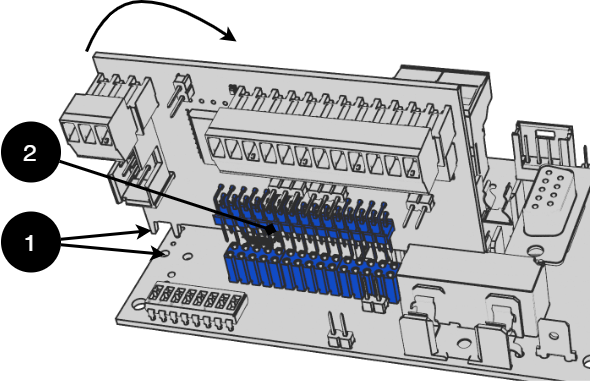
Nosta korttia poistaaksesi se ja aseta se uudelleen paikalleen, kun laite on päivitetty PowerWatchilla.
Ei | Selitys |
|---|---|
1 | Aseta merkinnät ensin reikiin. Taita sitten kortti alas jäykistettä kohti. |
2 | Tappi ja tappilista liitäntää varten. |
Yhdistä PRO3-korttiin
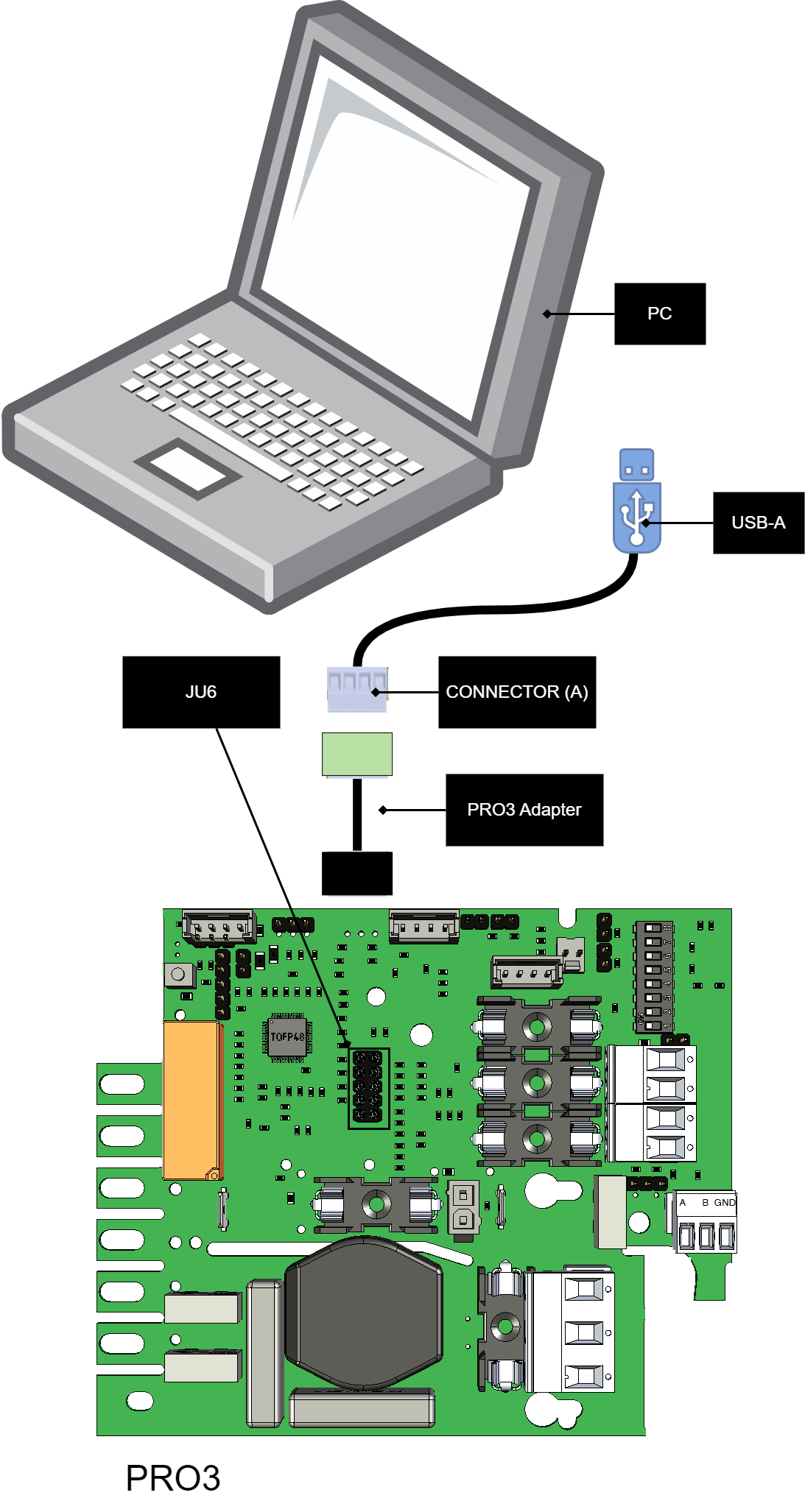
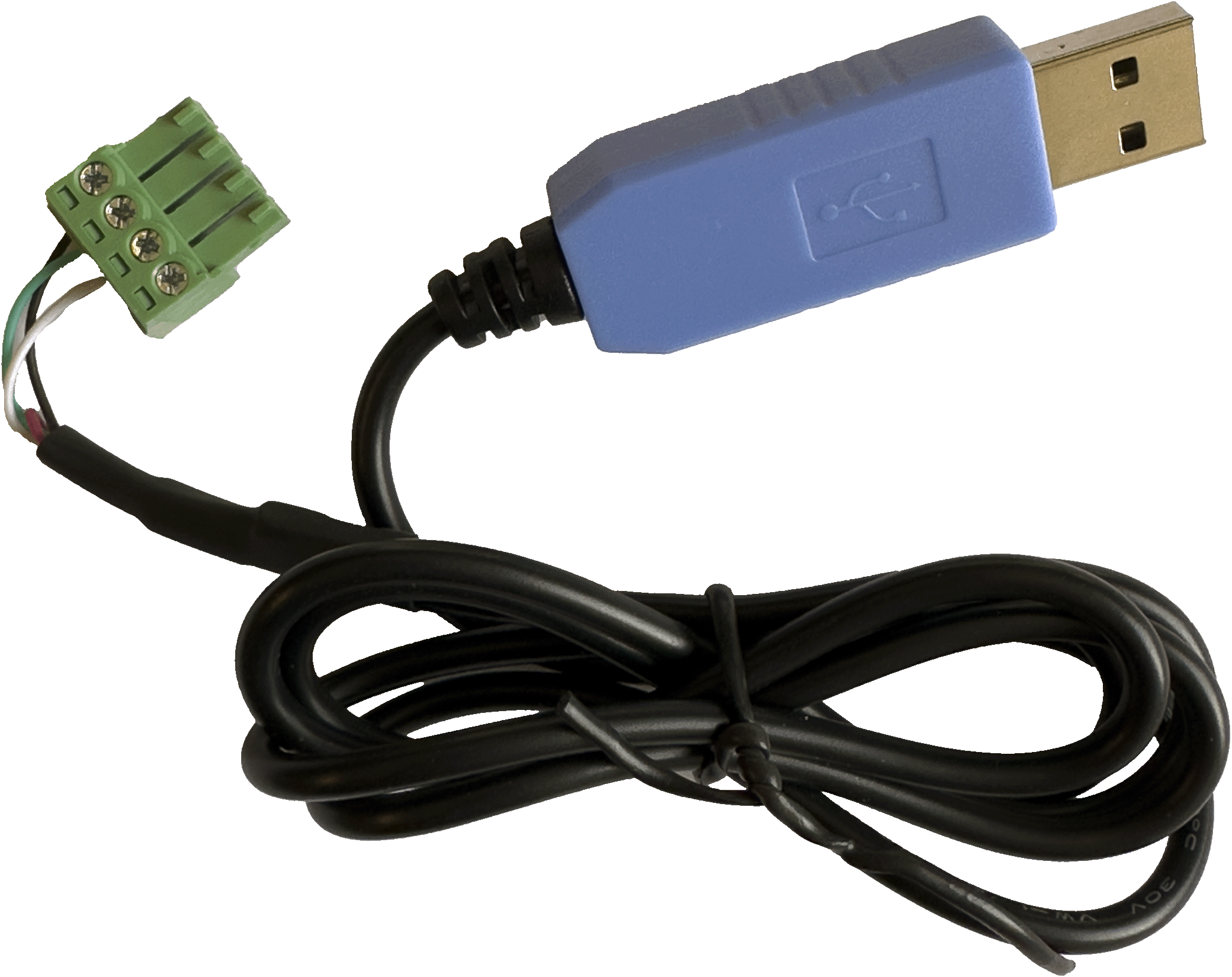
Teksti | Selitys |
|---|---|
PC | PC PowerWatchin liittämistä varten. Lataa ohjelmisto ja käynnistä ohjelmisto, ennen kuin liität akkuvarmistuslaitteeseen. Ohjelmiston aktivoiminen edellyttää Internet-yhteyttä. |
USB-A | USB-liitäntä, on liitettävä tietokoneeseen. |
Liitin (A) | Liitäntäkaapeli, nelinapainen liitin on liitettävä akun varavirtalähteeseen. |
PRO3-sovitin | Sovitinkaapeli liittämistä varten JU6:een. Vihreän kaapelin tulee olla kuvassa alaspäin, sulaketta kohti, F4. |
JU6 | Liitäntä akun varavirtalähteeseen |
Irrota lisäkortti liittääksesi
Jos liittimessä, johon PowerWatch liitetään, on kortti, kortti on poistettava, jotta PowerWatch voidaan liittää.
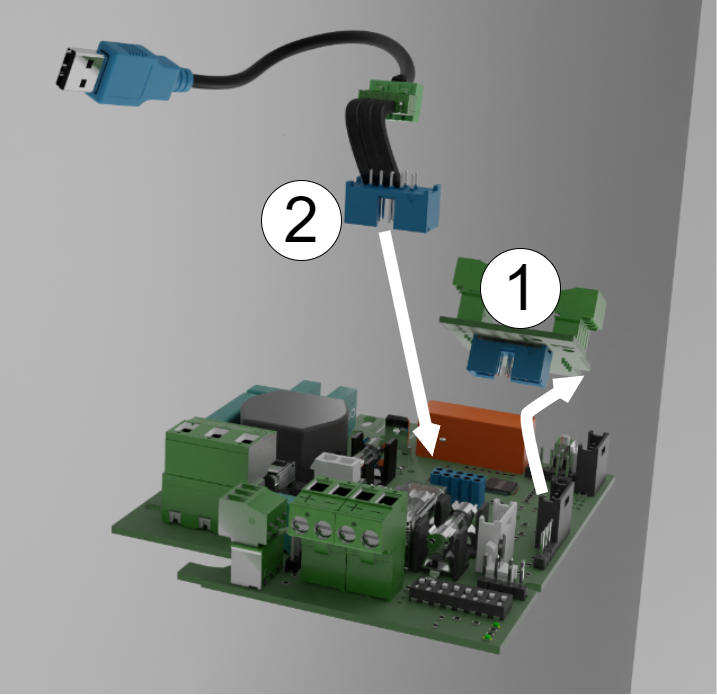
Jos korttia poistettaessa voidaan antaa hälytys, yhteys virtalähteeseen on katkennut. Liittimessä olevat kortit voivat vaihdella.
Määrä | Selitys |
|---|---|
1 | Irrota liittimessä (JU6) oleva kortti. |
2 | liitä PowerWatch. |
Aseta kortti takaisin laitteen päivityksen jälkeen.
Yhdistä EN54 1U/2U
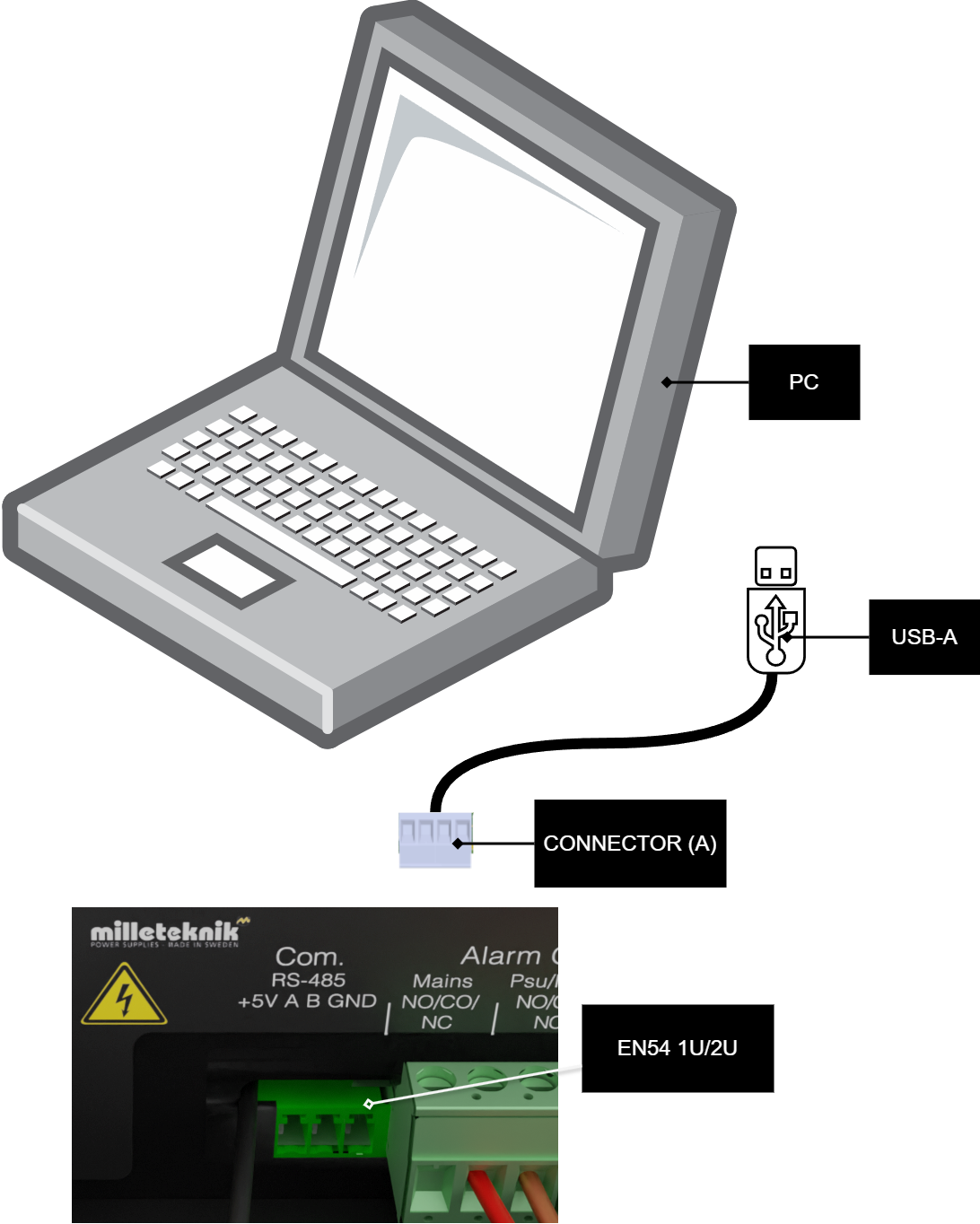

Tärkeää
EN54 1U/2U:ssa on käytettävä PowerWatch RACKia.
Teksti | Selitys |
|---|---|
PC | PC PowerWatchin liittämistä varten. Lataa ohjelmisto ja käynnistä ohjelmisto, ennen kuin liität akkuvarmistuslaitteeseen. Ohjelmiston aktivoiminen edellyttää Internet-yhteyttä. |
USB-A | USB-liitäntä, on liitettävä tietokoneeseen. |
Liitin (A) | Liitäntäkaapeli, nelinapainen liitin on liitettävä akun varavirtalähteeseen. |
EN54 1U/2U | Yhteys akun varmuuskopiointiin |
Huomautus EN54 1U/2U:n sertifioinnista ja päivityksestä
Jotta varmenne säilyy päivityksen jälkeen, laitteeseen on asetettava uusi paneeli/tarra. Laitteen päivittämistä varten vanha paneeli/tarra on poistettava ja vaihdettava. Tämä koskee vain yksiköitä, jotka on toimitettu 2023-07-01 jälkeen. Ennen tätä päivämäärää valmistetut laitteet eivät voi käyttää PowerWatchia.
Ohjelman välilehdet
Kojelauta - Yleiskatsaus
Dasboard-välilehti näyttää yleiskatsauksen, joka näyttää kytketyn virtalähteen tilan.
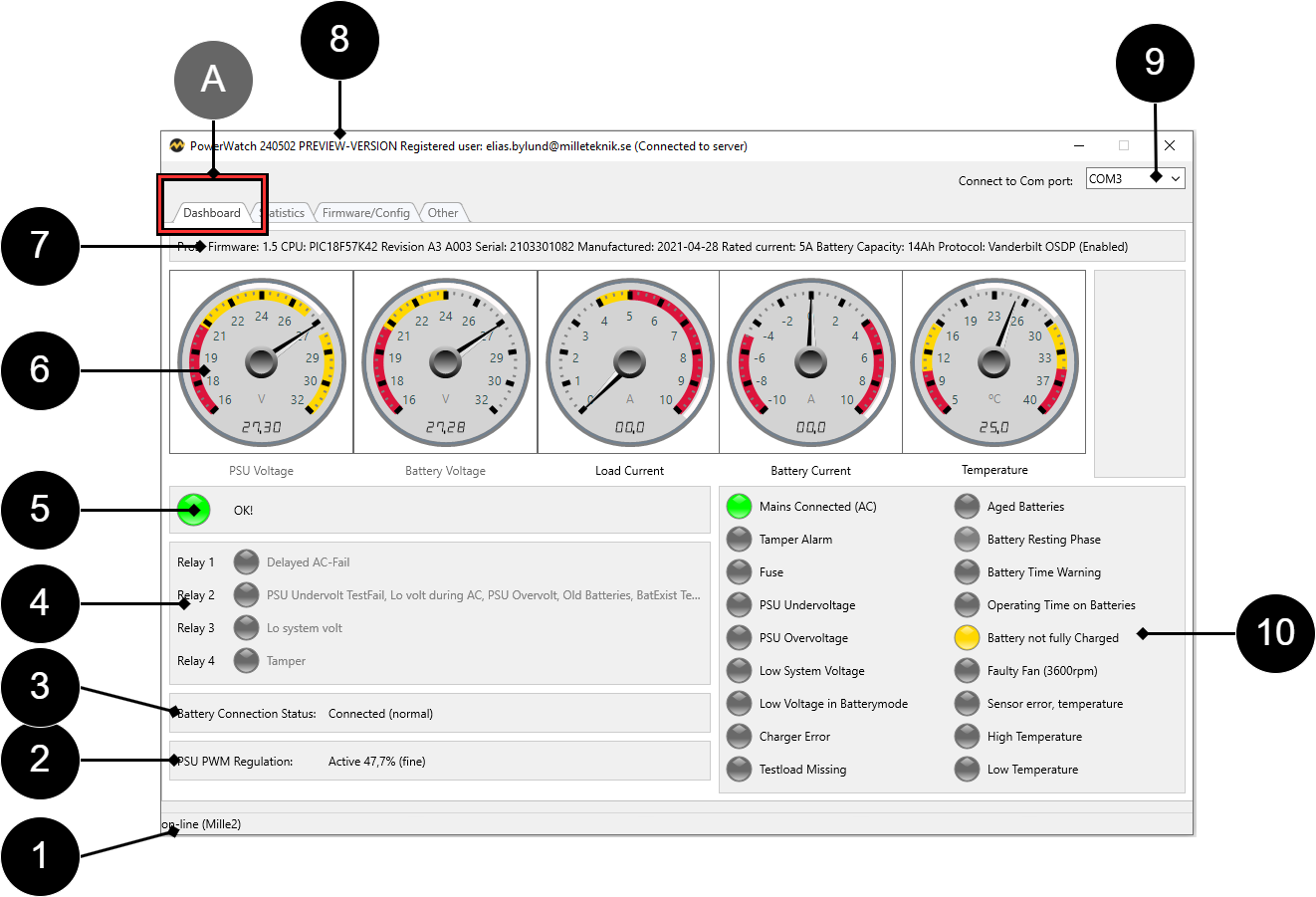
Kirje/EI | Selitys |
|---|---|
A | Välilehden nimi |
1 | Yhteyden tila. |
2 | PSU PWM-säätö = virtalähteen ohjaus. |
3 | Akun yhteyden tila. |
4 | Hälytysreleen tila. |
5 | Virtalähteen tila, näyttää saman kuin laitteen LED. |
6 | Mittarit, jotka näyttävät alueet seuraaville: Virtalähteen jännite, akun jännite, kuormitusvirta, akun virta, järjestelmän lämpötila. |
7 | Näyttää tietoja prosessorin tiedoista ja sen kokoonpanosta. |
8 | Näyttää PowerWatchin nimen ja version sekä kirjautuneen käyttäjän. |
9 | Tietokoneen liitäntäportti PowerWatchiin. |
10 | Laitteen näyttämien hälytysten ja varoitusten tila. |
Laitteen näyttämien hälytysten ja varoitusten tila - Teksti | Selitys | ||||||||||||||||||||||||||||||||||||||||||||||||
|---|---|---|---|---|---|---|---|---|---|---|---|---|---|---|---|---|---|---|---|---|---|---|---|---|---|---|---|---|---|---|---|---|---|---|---|---|---|---|---|---|---|---|---|---|---|---|---|---|---|
Verkkovirta kytketty (AC) | Verkkoliitäntä, tila. | ||||||||||||||||||||||||||||||||||||||||||||||||
Peukalointihälytys | Peukalointihälytys, tila[a]. | ||||||||||||||||||||||||||||||||||||||||||||||||
Sulake | Sulakkeet, tila. | ||||||||||||||||||||||||||||||||||||||||||||||||
PSU:n alijännite | Alijännite laturissa, tila. Kutsutaan myös laturin alijännitteeksi. | ||||||||||||||||||||||||||||||||||||||||||||||||
PSU:n ylijännite | Laturissa ylijännite, tila. Kutsutaan myös laturivian ylijännitteeksi. | ||||||||||||||||||||||||||||||||||||||||||||||||
Matala järjestelmäjännite | Matala järjestelmän jännite, tila. | ||||||||||||||||||||||||||||||||||||||||||||||||
Matala jännite akkutilassa | Matala järjestelmäjännite akkukäytössä, tila. Kutsutaan myös alhaiseksi akkujännitteeksi. | ||||||||||||||||||||||||||||||||||||||||||||||||
Latausvirhe | Laturivika, tila. | ||||||||||||||||||||||||||||||||||||||||||||||||
Testload puuttuu | Testikuorma puuttuu / ei kytketty oikein, tila. | ||||||||||||||||||||||||||||||||||||||||||||||||
Vanhat paristot | Ikääntyneet akut, tila. | ||||||||||||||||||||||||||||||||||||||||||||||||
Akun lepovaihe | Paristot lepotilassa, tila. | ||||||||||||||||||||||||||||||||||||||||||||||||
Akun aikavaroitus | Varoitus jäljellä olevasta akun käyttöajasta, tilasta. | ||||||||||||||||||||||||||||||||||||||||||||||||
Käyttöaika paristoilla | Jäljellä oleva aika akkukäytössä, tila. | ||||||||||||||||||||||||||||||||||||||||||||||||
Akkua ei ole ladattu täyteen | Akkuja ei ole ladattu täyteen, tila. | ||||||||||||||||||||||||||||||||||||||||||||||||
Viallinen tuuletin (X XXX rpm) | Hiutalevirhe, tila, (kierrosluku näkyy suluissa). | ||||||||||||||||||||||||||||||||||||||||||||||||
Anturivika, lämpötila | Virhe lämpötila-anturissa / väärin kytketty, tila. | ||||||||||||||||||||||||||||||||||||||||||||||||
Korkea lämpötila | Korkea lämpötila, tila. | ||||||||||||||||||||||||||||||||||||||||||||||||
Matala lämpötila | Matala lämpötila, tila. | ||||||||||||||||||||||||||||||||||||||||||||||||
[a] On normaalia, että tästä kuuluu hälytys, koska laitteen pitäisi antaa hälytys, kun laitteen ovi on auki. | |||||||||||||||||||||||||||||||||||||||||||||||||
Tilastot - Tilastot
Tilastot-välilehti näyttää yleiskatsauksen ja tilastot kytketystä virtalähteestä (viimeiset 72 tuntia).
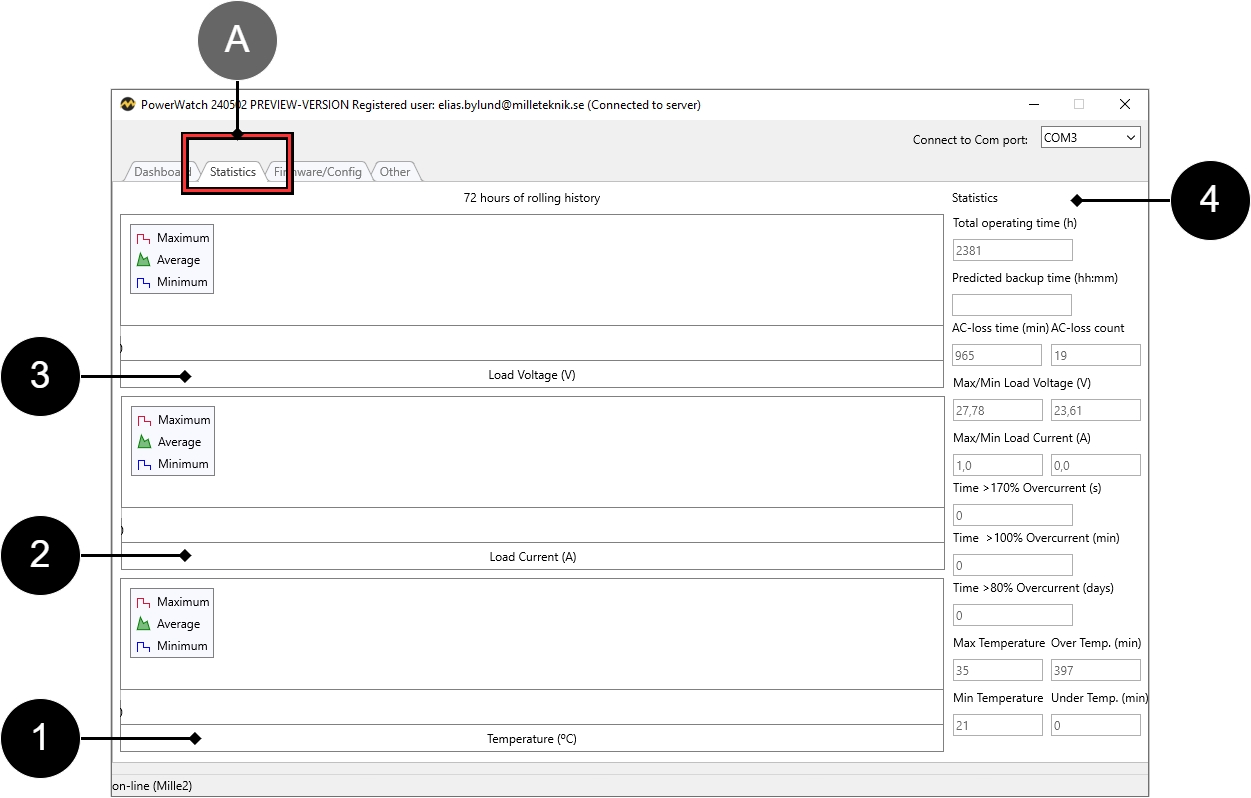
Kirje/nro. | Selitys |
|---|---|
A | Välilehden nimi |
1 | Tilastot osoittavat lämpötilan, minimin, keskiarvon ja maksimin. |
2 | Tilastot osoittavat virran ampeerina, minimin, keskiarvon ja maksimin. |
3 | Tilastot osoittavat jännitteen voltteina, minimi, keskiarvo ja maksimi. |
4 | Kulutustilastot. |
Tilastot - teksti | Selitys |
|---|---|
Kokonaiskäyttöaika (h) | Käyttöaika laitteen ensimmäisestä käyttöönotosta. |
Arvioitu varmuuskopiointiaika | Arvioitu akun jäljellä oleva käyttöikä. |
AC-katkosaika (min) | Sähkökatkos, minuuttien lukumäärä. |
AC-häviön määrä | Verkkovika, numero. |
Max/Minimumkuormitusvirta (A) | Pienin ja maksimi kuormitusjännite. |
Aika > 170 % ylivirta (s) | Aikaylivirta yli 170 % sekunneissa. |
Aika > 100 % ylivirta (min) | Aikaylijännite yli 100 % minuutteina. |
Aika > 80 % ylivirta (päiviä) | Aikaylijännite yli 80 % päivinä. |
Maksimilämpötila | Korkein mitattu lämpötila. |
Ylilämpötila (min) | Kuinka monta minuuttia lämpötila on ollut yli max. |
Minun lämpötilani | Alin mitattu lämpötila. |
Under Temp. (minun) | Kuinka monta minuuttia lämpötila on ollut alle vähimmäislämpötilan. |
Firmware/Config - Laiteohjelmisto/Configuration
Firmware/Config-välilehti näyttää tietoja kytketystä virtalähdeohjelmistosta ja kokoonpanosta.
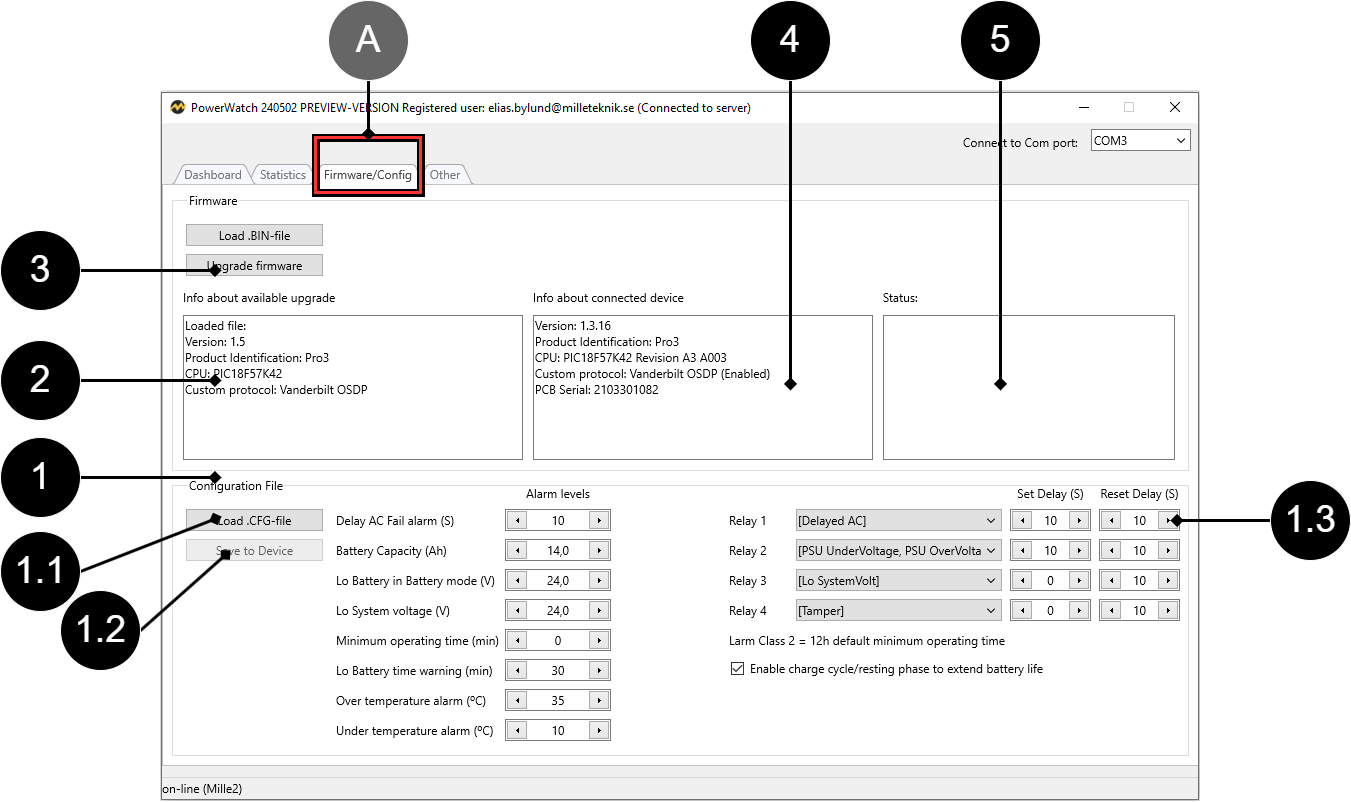
Kirje/nro. | Selitys | ||||||||||||||||||||||||||||||||||||||||||||||||
|---|---|---|---|---|---|---|---|---|---|---|---|---|---|---|---|---|---|---|---|---|---|---|---|---|---|---|---|---|---|---|---|---|---|---|---|---|---|---|---|---|---|---|---|---|---|---|---|---|---|
A | Välilehden nimi | ||||||||||||||||||||||||||||||||||||||||||||||||
1 | Kentässä näkyvät tiedot ja määritykset, jotka voidaan määrittää. | ||||||||||||||||||||||||||||||||||||||||||||||||
1.1 | Painike "Lataa .CFG-tiedosto" lataa uuden asetustiedoston[a]. | ||||||||||||||||||||||||||||||||||||||||||||||||
1.2 | "Tallenna laitteeseen" -painike tallentaa konfigurointitiedoston virtalähteeseen. | ||||||||||||||||||||||||||||||||||||||||||||||||
1.3 | Rele 1-4, on mahdollista vaihtaa vaihtuvan releen kautta annettavan hälytyksen tyyppiä. On myös mahdollista asettaa kellonaika, jos hälytys halutaan viivästyä[b]. | ||||||||||||||||||||||||||||||||||||||||||||||||
2 | Tietoruutu ladatulle/ladatulle laiteohjelmistotiedostolle. | ||||||||||||||||||||||||||||||||||||||||||||||||
3 | Painike laiteohjelmiston päivittämiseen. Katso Virtalähteen laiteohjelmiston päivitys. | ||||||||||||||||||||||||||||||||||||||||||||||||
4 | Laiteohjelmiston tietoruutu. | ||||||||||||||||||||||||||||||||||||||||||||||||
5 | Tilaruutu näyttää tietoja laitteen tilasta (jos sellaisia on). | ||||||||||||||||||||||||||||||||||||||||||||||||
[a] Mukautettua laitetta ei voi vaihtaa toisen tyyppiseksi laitteeksi. [b] Älä vaihda näitä hälytyksiä, jos sinulla on sertifioitu laite, sillä hälytykset on määritettävä laitteen toimitushetkellä. | |||||||||||||||||||||||||||||||||||||||||||||||||
Muut - Muut
Muut-välilehti näyttää erilaisia järjestelmäasetuksia (lippuja), ja siinä on mahdollisuus ottaa käyttöön yksi [1]akkujen kapasiteettitesti.
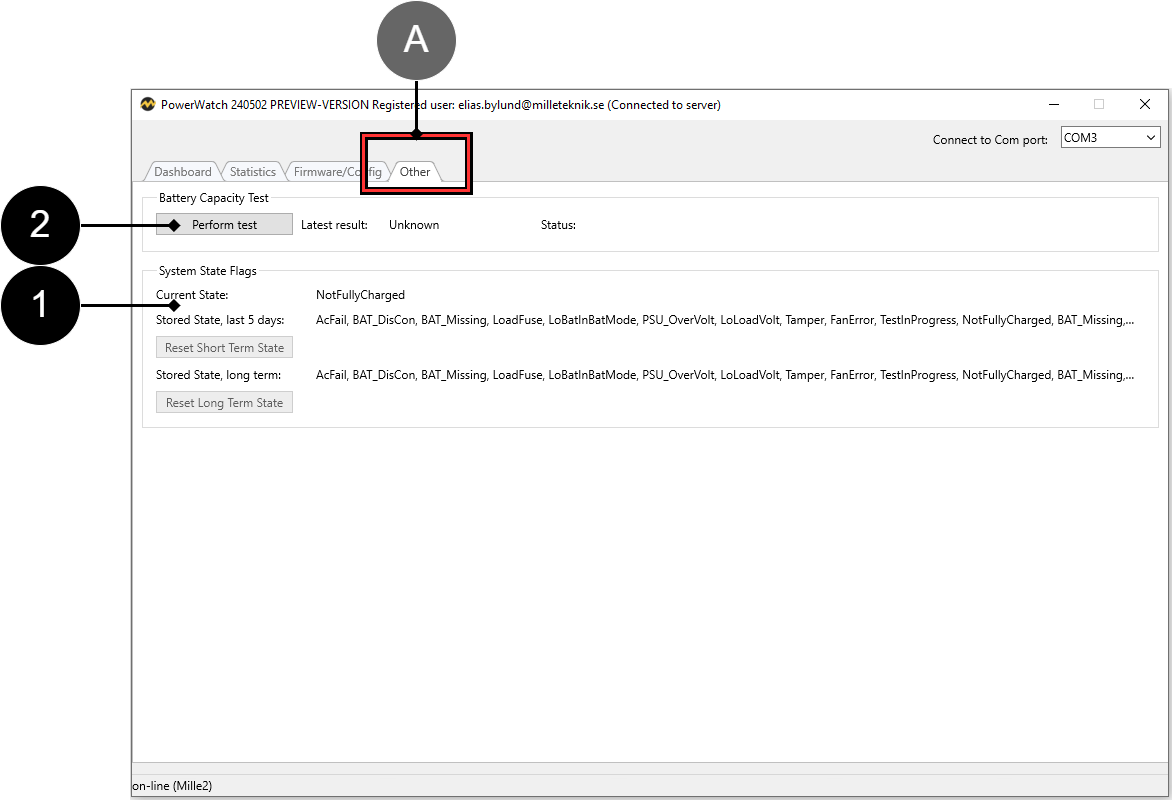
Kirje/EI | Selitys |
|---|---|
A | Välilehden nimi |
1 | System State Flags: Järjestelmän lippujen tila. "Tallennettu tila, viimeiset 5 päivää" näyttää viimeiset 5 päivää. "Tallennettu tila, pitkäaikainen" näyttää liput viimeisen 5 päivän jälkeen. |
2 | Akun kapasiteettitesti. Paina "Suorita testi" -painiketta testataksesi akkujen kapasiteettia. |
Apua - Apua
Välilehdellä on linkkejä ohjesivuille ja oppaisiin. Kehittyy.
Mitä tapahtuu päivityksen jälkeen?
Kun ohjelmisto on päivitetty PowerWatchin kautta, akun varmuuskopiointi käynnistyy automaattisesti uudelleen.
Laiteohjelmisto- ja määritystiedostot – mitä eroa niillä on?
Laiteohjelmisto on ohjelmisto, joka ohjaa laitteen perustoimintoja, ja se on ehkä päivitettävä virheenkorjauksilla toiminnan ja toiminnan varmistamiseksi.
Esimerkkejä laiteohjelmiston ohjaamista perustoiminnoista ovat virranjako ja virtalähteiden ohjaussignaalit.
Asetustiedosto määrittää, kuinka ohjelmistoa voidaan käyttää. Eri korteilla on erilaisia mahdollisuuksia käyttää toimintoja ohjelmiston kautta ja konfiguraatiotiedosto antaa ohjeet laiteohjelmistolle, jotta oikeita toimintoja käytetään.
Esimerkkejä konfiguraatiotiedoston ohjaamista ominaisuuksista ovat tietoliikenneprotokollat ja sisäiset virtaraja-alueet.
Jotta laite toimisi, tarvitaan molemmat tiedostot. Käyttöjärjestelmän tunnisteessa on oltava sekä tunniste (laiteohjelmisto) että koodi (määritystiedosto), jotta se toimisi.
Vihje
Firmwarea voidaan käyttää kaikissa tuotesarjan laitteissa.
Asetustiedostoa voidaan käyttää vain tuotteille, joilla on sama jännite- ja virtakonfiguraatio.
Virtalähteen laiteohjelmiston päivitys
Jos virtalähteelle on tulossa uusi laiteohjelmistopäivitys, viestiikkuna tulee automaattisesti näkyviin, kun ohjelmisto käynnistetään ja liitetään virtalähteeseen.
Jos napsautat Kyllä, uusi laiteohjelmisto ladataan ja asennetaan.
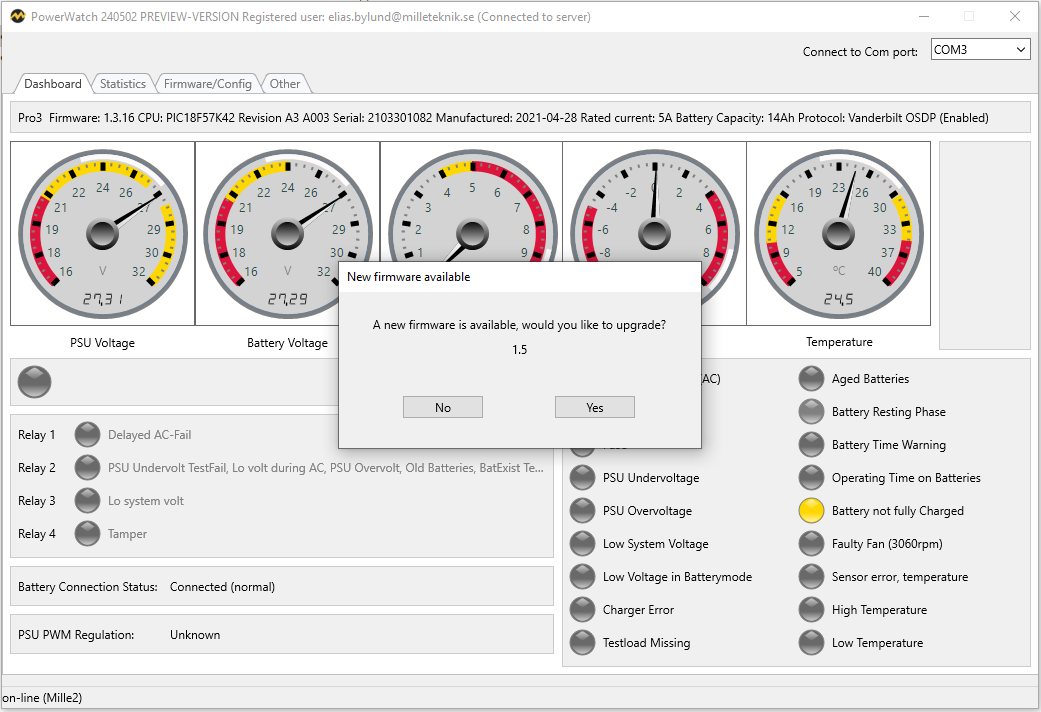
1. Ohjelma on löytänyt uuden laiteohjelmistopäivityksen.
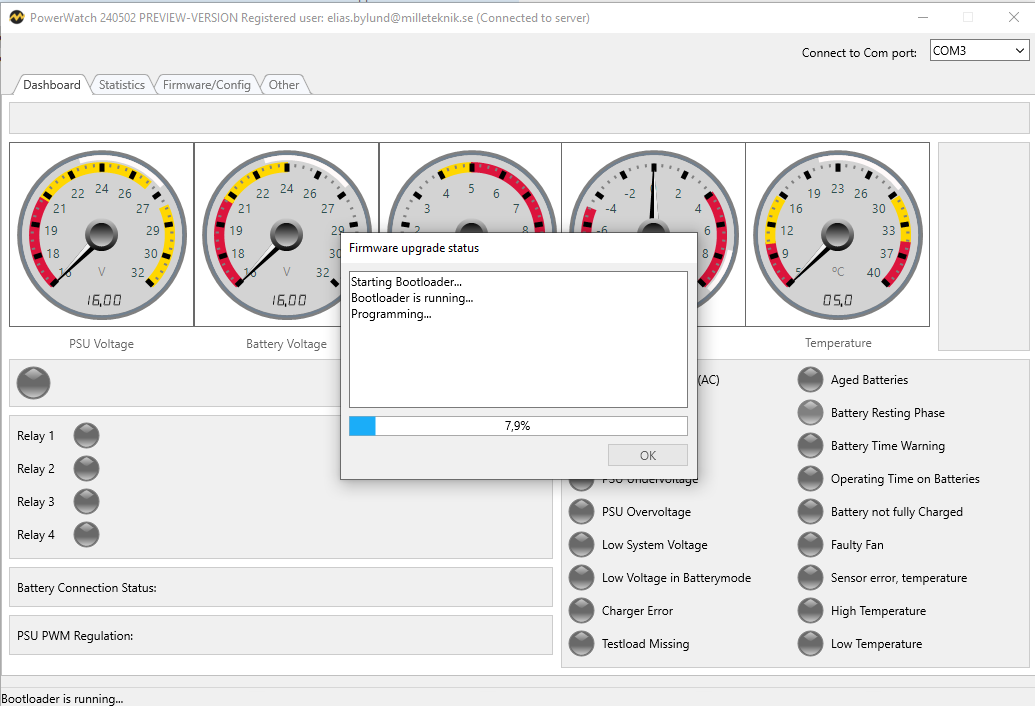
Laiteohjelmistoa ladataan.
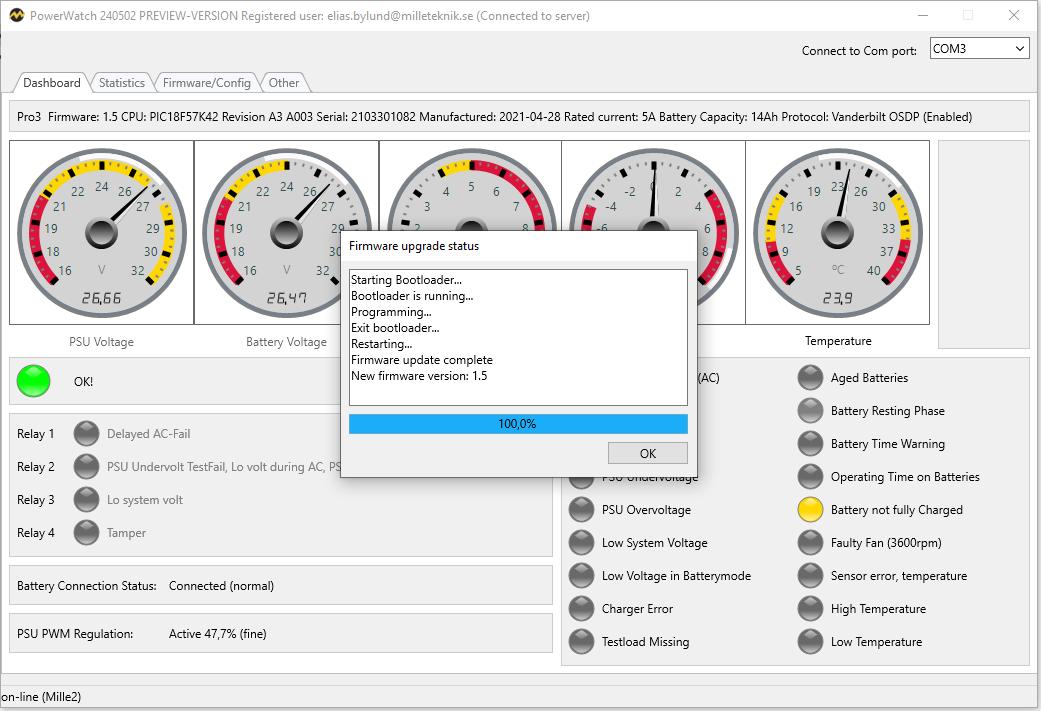
Laiteohjelmisto on asennettu onnistuneesti.
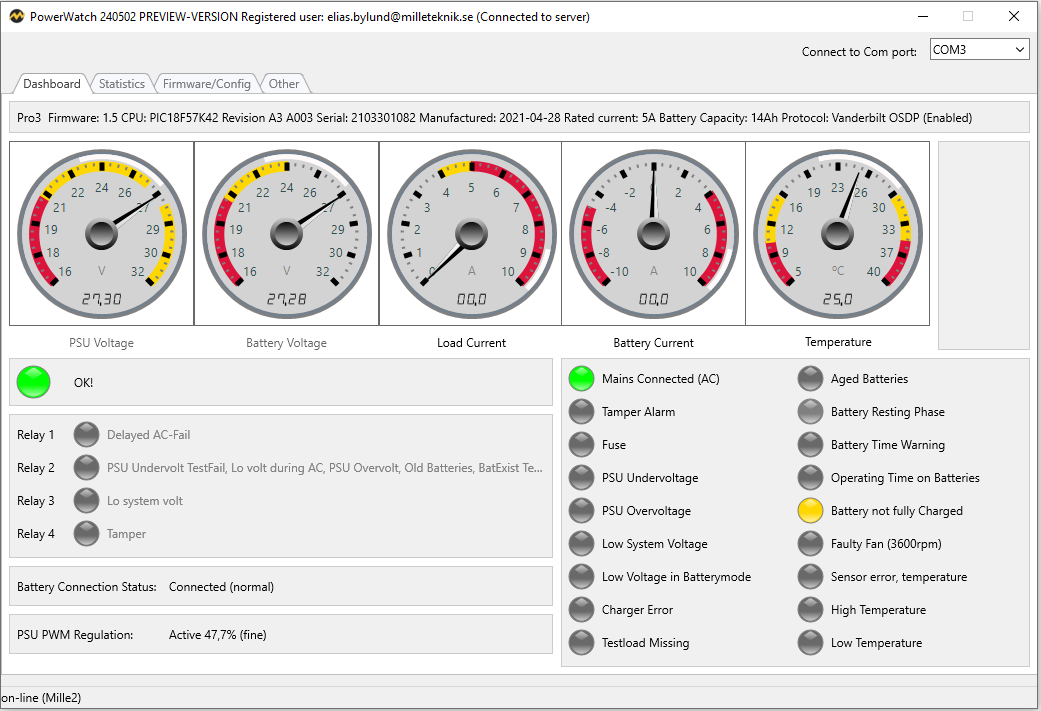
Tila näytetään laiteohjelmiston asennuksen jälkeen.
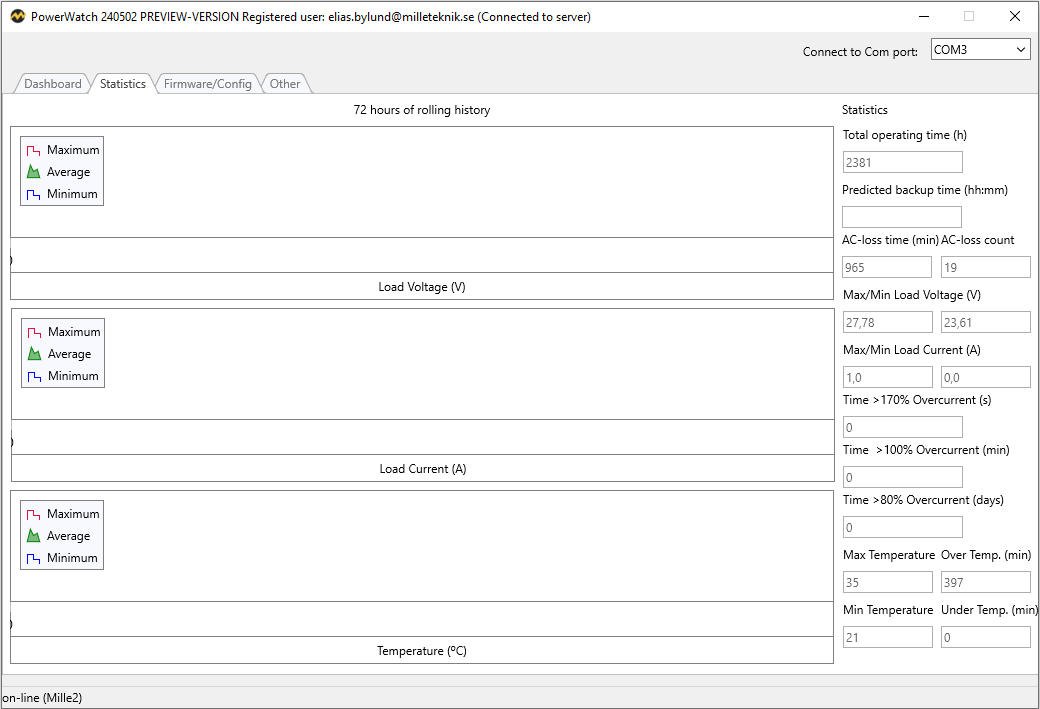
Viimeisten 72 tunnin tilastot tyhjennetään laiteohjelmistoa päivitettäessä. Laitteeseen liittyvät tilastot sen julkaisun jälkeen eivät poistu päivityksen aikana.
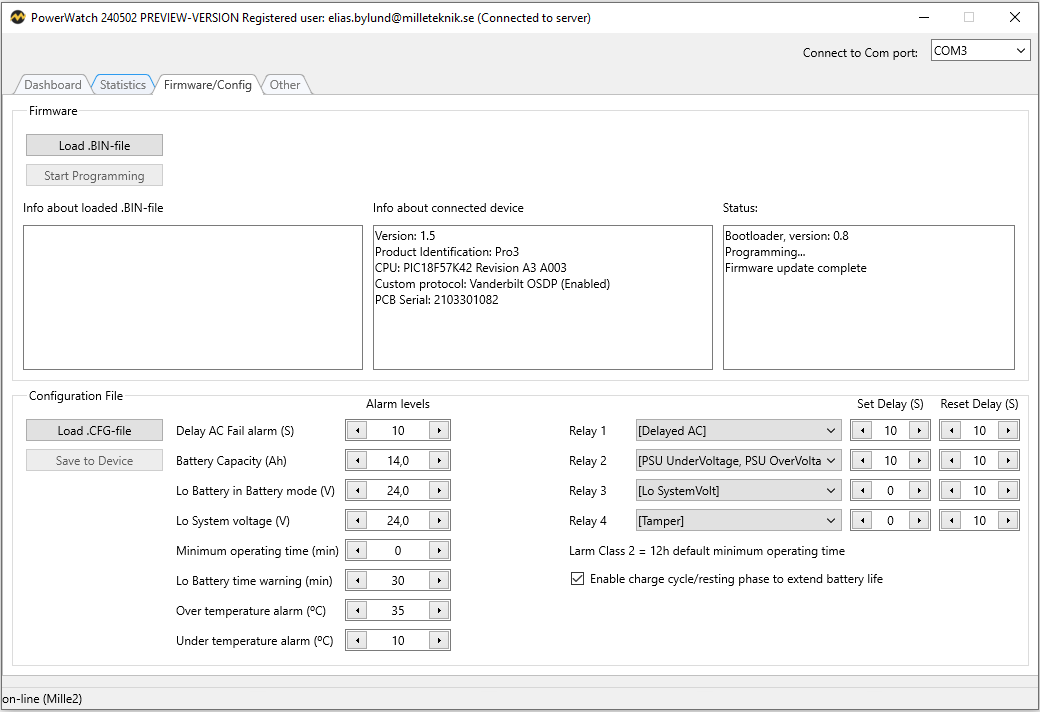
Tietoja laiteohjelmistosta vahvistaa päivityksen.
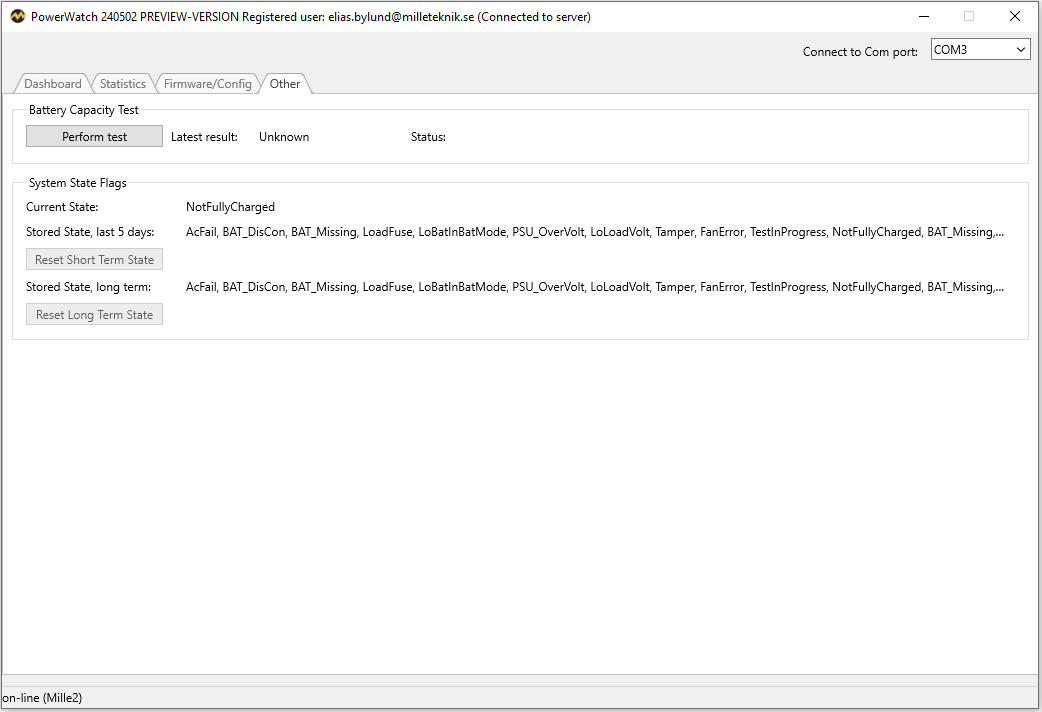
Tietoja akkutesteistä ja järjestelmäliput (hälytysasetukset) näytetään.
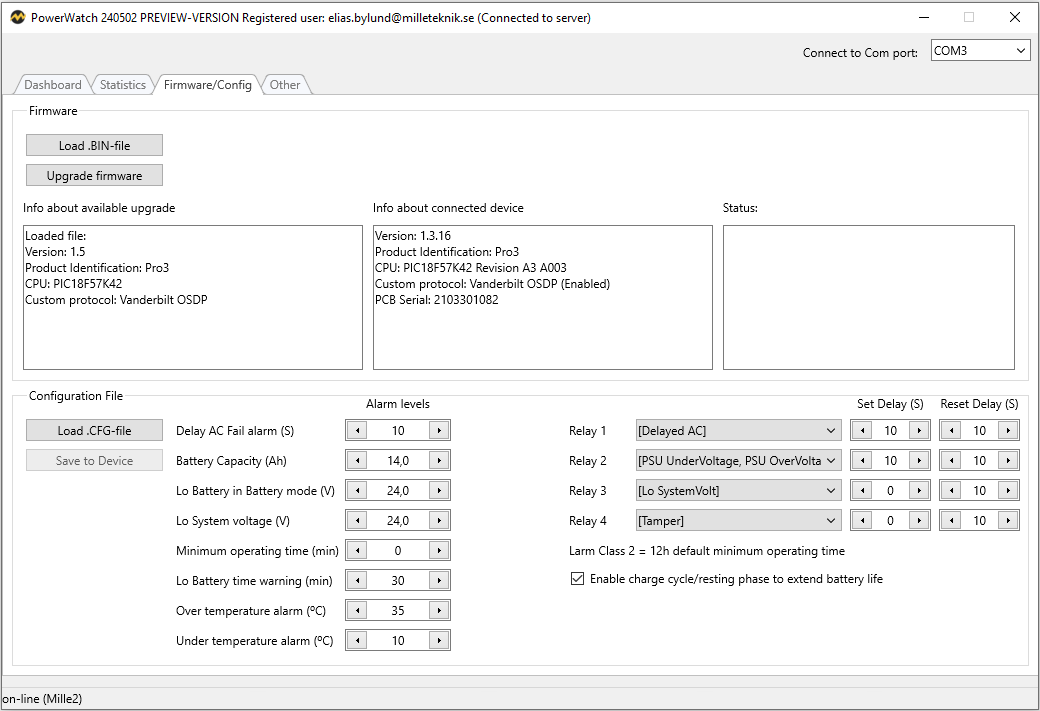
Jos painat Ei laiteohjelmiston päivityksen sijaan, päivityksen tiedot tulevat näkyviin (ruutu vasemmalla). Päivitä laite napauttamalla "Päivitä laiteohjelmisto".
Rajoitukset
Laiteohjelmisto: Päivitys voidaan tehdä vain samalle tiedonsiirtoprotokollalle. Siksi ei ole mahdollista päivittää toiseen viestintäprotokollaan.
Kokoonpano: Päivitys on mahdollista vain samalle laitetyypille, virralle, jännitteelle. Akun kapasiteettia voi säätää, mutta tuotteen tyyppiä ei voi olla muuttamatta, vaan tuote on sellainen kuin tyyppikilvessä on ilmoitettu. Esimerkki: jos vaihdat 14 Ah:n akuista 20 Ah:n akkuihin NOVA 24V 15A FLX M:ssä, asetat uuden akun kapasiteetin. Jännitteen, kuorman ampeerin tai tiedonsiirtoprotokollan muuttaminen ei ole koskaan mahdollista.
Tekniset tiedot
Tiedot | Kommentti | ||||||||||||||||||||||||||||||||||||||||||||||||
|---|---|---|---|---|---|---|---|---|---|---|---|---|---|---|---|---|---|---|---|---|---|---|---|---|---|---|---|---|---|---|---|---|---|---|---|---|---|---|---|---|---|---|---|---|---|---|---|---|---|
PowerWatch | Ohjelmisto[a], vaatii PC:n ja Windows 7:n tai uudemman sekä Internet-yhteyden (aktivointia varten). | ||||||||||||||||||||||||||||||||||||||||||||||||
USB - akun varmuuskopiointi | Kaapeli liitäntään akkuvarmistuslaitteeseen ja tietokoneeseen. USB-A. | ||||||||||||||||||||||||||||||||||||||||||||||||
[a] Milleteknik ei voi tarjota tukea ongelmiin, joita voi syntyä tietokoneessa, jos PowerWatch ei toimi. Ohjelmistoa käytetään omalla vastuullasi, eikä takuu kata sitä. Milleteknik ei takaa, että ohjelmisto toimii tarkoitetulla tavalla. Milleteknik ei korvaa ohjelmiston käytöstä mahdollisesti aiheutuvia kuluja. | |||||||||||||||||||||||||||||||||||||||||||||||||
Tietoja tämän asiakirjan kääntämisestä
Käyttöohje ja muut asiakirjat ovat ruotsiksi alkuperäiskielellä. Muut kielet voivat olla konekäännettyjä ja/tai niitä ei ole tarkistettu, virheitä saattaa ilmetä.
Osoite ja yhteystiedot
Milleteknik AB |
Ögärdesvägen 8 B |
S-433 30 Partille |
Ruotsi |
+46 31 340 02 30 |
info@milleteknik.se |
www.milleteknik.se |
[1] Yhteensopiville virtalähteille.